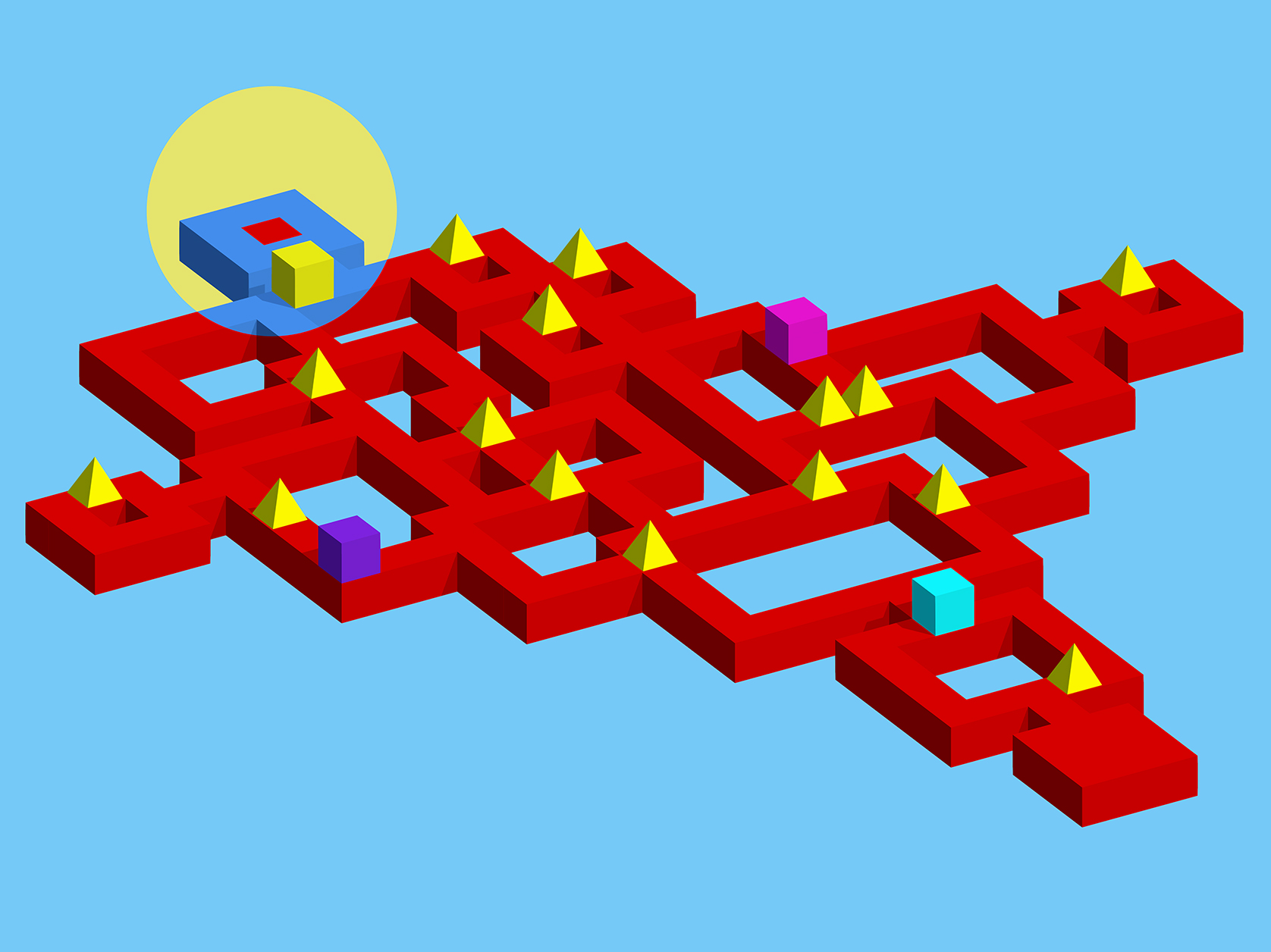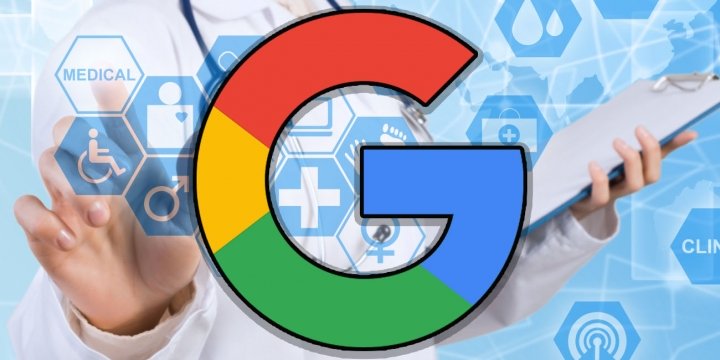Cara menambah ruang yang tersedia di Windows dan macOS

Film, game, foto, musik … Ruang yang tersedia di PC atau Mac kami akhirnya habis sebelum sejumlah besar file yang kami simpan, beberapa secara sadar dan yang lain tanpa menyadarinya. Sangat mudah untuk mengunduh konten hari ini sehingga setiap saat kita akan kehabisan ruang disk.
Microsoft dan Apple mereka tahu itu, maka dengan setiap versi baru Windows dan macOS kami menemukan cara baru dan berbeda untuk mengatasi masalah kurangnya ruang di komputer kita
Jelas bahwa solusi paling sederhana adalah mendapatkan lebih banyak ruang. Di satu sisi, dimungkinkan untuk memperoleh a disk eksternal, semakin terjangkau, lebih kecil dan dengan kapasitas lebih besar. Bahkan ada Wi-Fi sehingga Anda tidak perlu menghubungkannya secara langsung. Solusi cepat dan mudah lainnya adalah dengan menuju OneDrive, Google Drive, Dropbox atau iCloud untuk mengunggah file dan karenanya meringankan disk PC atau Mac kita.
Tetapi dalam artikel ini kita akan memilih dasar-dasar dan tanpa harus melalui kotak, karena berkali-kali, pembersihan dan penghapusan file sederhana Ini akan memberi kita lebih banyak ruang yang tersedia tanpa harus membeli perangkat baru.
Cari pelakunya
Langkah pertama, temukan sebab atau sebab kami memiliki sedikit ruang disk. Masuk Windows 10 kita akan melihat ini dari Pengaturan> Ubah pengaturan PC> PC dan perangkat> Ruang disk.
Anda juga dapat pergi ke Tempat sampah dan lihat apakah Anda memiliki file di sana yang memakan banyak ukuran. Tempat ketiga di mana kita harus melihat, itu Berbelanja Windows, yang akan memberi tahu kami ukuran aplikasi yang diinstal dengan mengklik Lihat ukuran aplikasi saya.
Untuk melihat bagaimana kita menempati ruang di macOS kita harus pergi ke menu Apple > Tentang Mac ini> Penyimpanan. Dan untuk mengetahui lebih lanjut, kita akan klik Kelola …. Anda juga harus melihat folder Sampah dan Unduhan.
Asisten kebersihan
Masuk Windows, kita bisa pergi ke Asisten yang akan membantu kita menghapus file-file berat dari dua situs. Yang tercepat adalah dari menu Start, mencari "space". Jadi kita akan menemukan alatnya Kosongkan ruang yang akan memungkinkan kita untuk menghapus file dari sistem yang menempati ruang dan yang dapat kita hapus sekarang.
Di macOS kami juga memiliki Wizard untuk menghapus file. Seperti yang kita lihat sebelumnya, dari Apple > Tentang Mac ini> Penyimpanan> Kelola … Kami akan melihat jenis konten yang kami miliki di disk dan berapa banyak yang ditempati. Selain itu, ia menawarkan beberapa solusi, seperti mengosongkan Tempat Sampah secara otomatis setiap 30 hari, menghapus konten iTunes (video, musik …) yang telah kita lihat (dan itu akan berlanjut di cloud) atau mengunggah file kita ke iCloud, di antara opsi lainnya.
Pembersihan manual
Berhenti untuk melihat aplikasi dan game apa yang telah kami pasang adalah cara cepat untuk mendapatkan ruang disk. Apakah kita benar-benar menggunakan semua aplikasi itu? Dan bagaimana dengan gimnya? Dalam hal Windows 10, di satu sisi kita harus melihat aplikasi di Store Windows dan di sisi lain aplikasi normal tersedia di Beranda> Panel kontrol> Program> Program dan fitur.
Untuk menemukan file terberat dan menemukan gambar ISO, film dan konten besar lainnya yang mungkin kita lupakan dan tidak perlu, Windows 10 membuat pencarian kami lebih mudah. Pertama kita buka Tim inilalu masuk Cari tim ini Kami menulis "size: huge", tanpa tanda kutip. Di menu Lihat Kami akan memiliki kemungkinan untuk mengurutkan hasil berdasarkan ukuran dan dengan demikian menghilangkan yang tidak kami inginkan.
Tanpa pergi Apple > Tentang Mac ini> Penyimpanan> Kelola …, dalam daftar konten kita akan melihat ruang yang ditempati oleh masing-masing. Memasuki setiap jenis konten, kita akan memiliki kesempatan untuk melihat aplikasi atau file yang lebih "berat" dan putuskan apakah layak untuk menjaga mereka atau kita bisa menghilangkannya.